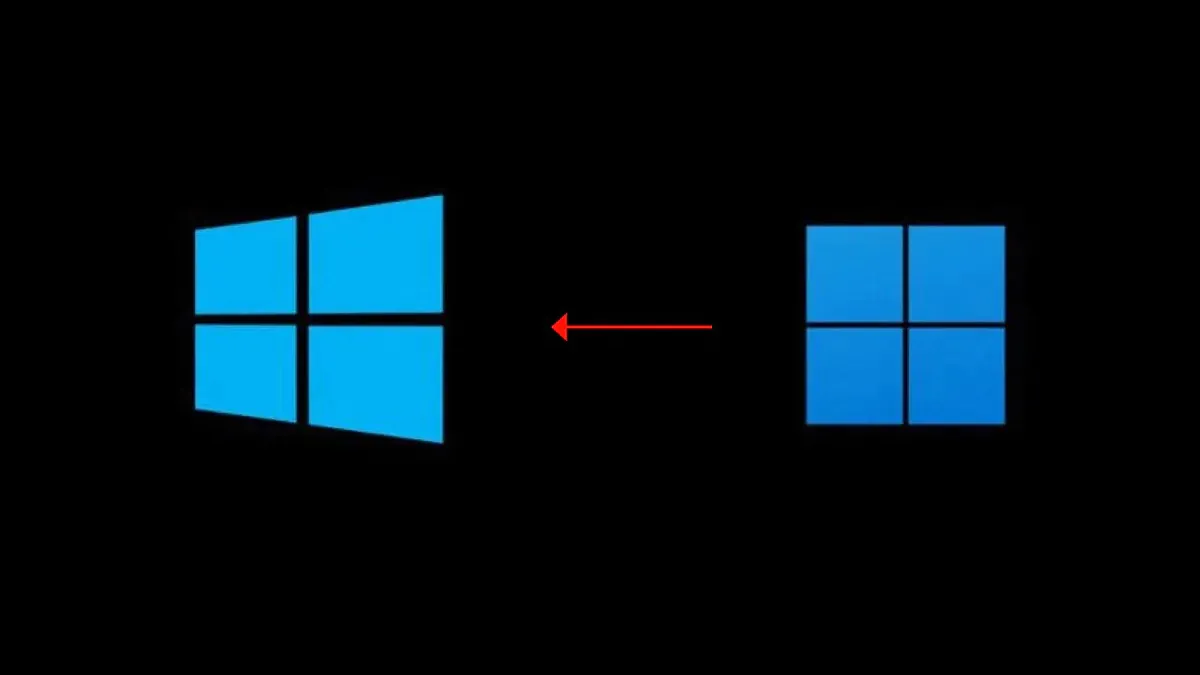
Да ли сте надоградили са Виндовс 10 на Виндовс 11, али вам се не свиђа, желите да се вратите на стари систем? Објаснићемо како се то може урадити у неколико једноставних корака.
А како сте прешли на Виндовс 11? Бесплатна надоградња са Виндовс 10 свакако је подстакла многе кориснике да погледају нову верзију система. Некоме се допало, а некоме... не нужно. Нажалост, брзо је постало јасно да нова верзија Виндовс-а још није савршена и да садржи мање или озбиљне грешке. Виши захтеви такође могу бити проблем, тако да Виндовс 11 на старијим рачунарима може радити лошије од Виндовс 10.
У таквој ситуацији, неки корисници су вероватно почели да жале због одлуке о трансферу и радије би се вратили на стару, проверену „десетку”. Ако сте један од њих, имамо добре вести. испада Microsoft предвидео такав сценарио и пружа могућност да се брзо врати на претходну верзију система.
Прочитајте такође:
Microsoft предвиђена могућност брзог повратка са ажурираног Виндовс 11 на Виндовс 10. Међутим, треба имати на уму да уграђени механизам омогућава да се то уради само у року од 10 дана. Тада ће систем аутоматски избрисати датотеке претходног оперативног система, што нам је омогућило да се брзо вратимо по жељи.
Постоји још једна нијанса. Овај метод се може применити ако сте одлучили да надоградите Виндовс 10 на Виндовс 11, али неће радити за чисту инсталацију Виндовс 11. Сама метода транзиције је прилично једноставна, али такође захтева пажњу. Све датотеке и програми ће остати на диску, али промене направљене након надоградње ће бити изгубљене.
Стога препоручујем да направите резервну копију ваших најважнијих података пре ове операције. Такође би требало да будете сигурни да знате лозинку за пријаву на свој Виндовс 10 налог. Ствар је у томе што без ње нећете моћи да се пријавите. Локални налог можда неће радити овде.
Како се у пракси вратити на Виндовс 10 са Виндовс 11? Опција брзог повратка налази се на панелу поставки система. Да бисте то урадили, потребно је да одете на панел "Опције", отворите одељак "Центар за ажурирање Виндовса", где на десној страни пронађите "Напредне опције" и изаберите "Опоравак".
Вашу пажњу треба скренути на одељак „Опције опоравка“, где ћете пронаћи опцију „Назад“ која вам омогућава да се вратите на Виндовс 10.
Након одабира опције „Назад“, систем ће тражити разлог одлуке о повратку. Искрено, није много важно када је у питању начин на који метода функционише. Ово су подаци које произвођач прикупља само у статистичке сврхе и анализу тренутног стања.
Затим треба да пратите упутства и упутства чаробњака за повратак. Након неколико корака, видећете искачући прозор са опцијом „Врати се на Виндовс 10“.
У зависности од конфигурације опреме, цела операција може трајати од неколико минута до сат времена. Након поновног покретања рачунара, моћи ћете поново да користите стари, тестирани Виндовс 10.
Међутим, имајте на уму да на овај начин имате само 10 дана да се вратите са Виндовс 11 на Виндовс 10. Након овог времена, систем ће аутоматски избрисати датотеке које дозвољавају ову опцију, а ви ћете морати да користите друге методе – принудну надоградњу на Виндовс 10 или „чиста“ инсталација претходног оперативног система Виндовс 10.
Прочитајте такође: Све о виџетима у новом Виндовс 11
Па шта ако желите да се вратите са Виндовс 11 на Виндовс 10, али сте пропустили 10-дневни период брзог враћања?
Постоји и начин! У овом случају, све што треба да урадите је да користите алатку за креирање медија за надоградњу на Виндовс 10, коју можете преузети на овом линку. Истина, изгледа мало чудно, пошто ћете ажурирану верзију Виндовс-а заменити „застарелим“ ажурирањем система. Али могуће је. Нажалост, овај метод не чува датотеке и инсталиране програме. Зато не заборавите да направите резервну копију ваших најважнијих датотека пре оваквог „ажурирања“ и уређивања Виндовс-а.
Преузмите и покрените помоћни програм за ажурирање, прочитајте лиценцу и пратите упутства на екрану.
Кључна тачка је ставка „Изабери ставке за чување“, где одлучујете који подаци треба да остану након ажурирања система – нажалост, приликом ажурирања са Виндовс 11 на Виндовс 10, алатка вам не дозвољава да сачувате датотеке и апликације, тако да потребно је да изаберете опцију „Ништа“ (брисање датотека, програма и подешавања).
Након преузимања ажурирања, чаробњак ће приказати поруку да је ажурирање спремно (није спремно). Остаје да потврдимо одлуку и... чекамо. Цела операција може трајати од неколико минута до неколико сати. Све зависи од конфигурације вашег уређаја и интернет везе. Након поновног покретања рачунара, моћи ћете да користите „чисти“ Виндовс 10.
У ствари, овај метод је донекле сличан „чистој“ инсталацији Виндовс-а 10, са једином разликом што не креирате инсталациону ИСО слику и не користите УСБ флеш диск за покретање преко БИОС-а. Али и даље добијате "чисти" Виндовс 10. Истина, постоје неке нијансе и потешкоће. Понекад потребни драјвери можда неће бити инсталирани и мораћете сами да их тражите и инсталирате. Такође постоји могућност да се не инсталирају ни власнички услужни програми произвођача, већ ће сви програми и игре такође морати да се поново инсталирају.
Прочитајте такође: Виндовс 11: Преглед важних иновација за играче
Ако је ваша одлука узрокована чињеницом да инсталирани Виндовс 11 није исправно радио или вам се није допао изглед, али сте се предомислили. У овом случају, ништа вас не спречава да надоградите „застарели“ Виндовс 10 систем на Виндовс 11 након неког времена, када ће досадне грешке бити поправљене. Како се то ради? На исте начине као и раније. Овде ће бити линк за сва три метода ажурирања на Виндовс 11. Не желим да се понављам још једном.
Важно: Надоградња и деградација система је бесплатна (и према лиценци), тако да не морате да бринете о легалности такве операције. Другим речима, када надоградите или вратите на претходне верзије оперативног система Виндовс, не губите лиценцу за ОС.
Прочитајте такође: 11 разлога да инсталирате Виндовс 11
Ostavite komentar